罗技重新连接软件最新版是一款功能强大的软件,可以帮助用户重新建立接收器和无线设备之间的连接,解决无线设备无法正常连接使用的问题,用户可以轻松实现罗技设备与非Unifying无线接收器之间连接的恢复,比如你的无线鼠标出现了指示灯慢速闪烁表示鼠标无法完成连接的故障,罗技重新连接软件能够帮助用户修复无线设备的日常问题,实现一键重新连接,是一款非常实用的软件,感兴趣的朋友快下载试试吧。
罗技重新连接软件功能介绍
可以通过此应用程序恢复 Logitech 设备与非 Unifying无线接收器之间的连接。
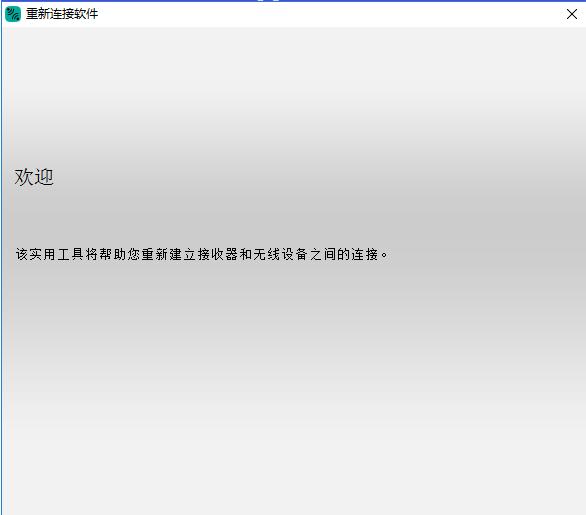
罗技重新连接软件安装步骤
1、下载罗技重新连接软件安装包,解压后双击找到exe程序文件,进入安装向导
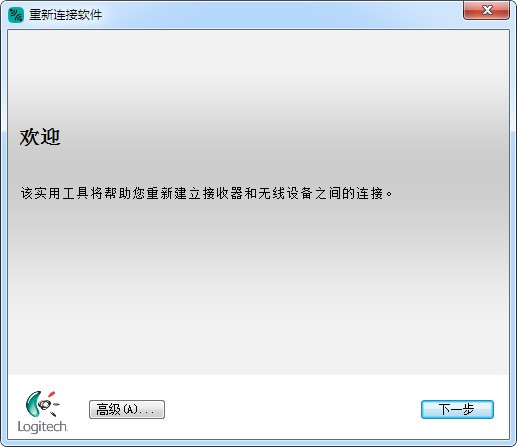
2、按照界面的说明的,关闭鼠标开关,然后等几秒再打开,如果识别了此鼠标,就会跳转到下一个界面
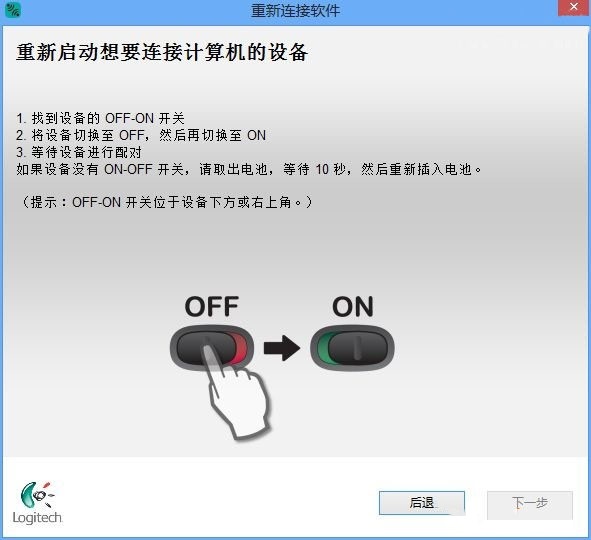
3、这时候,鼠标就可以正常使用了。输入设备名称,点击“请确认设备是否在工作”,再点击“下一步”按钮就行了。
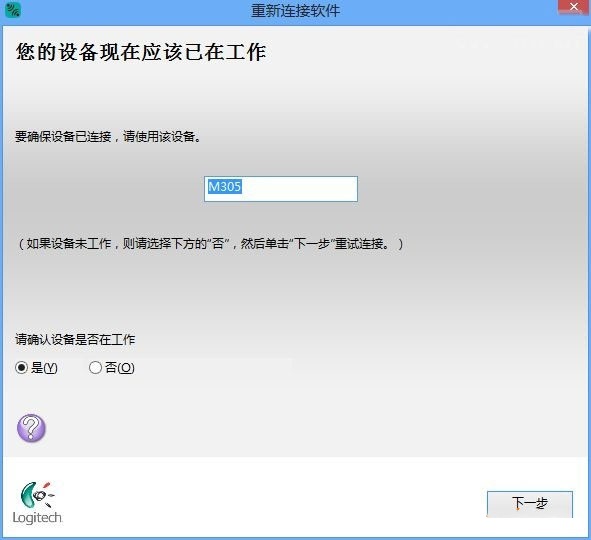
4、安装成功!
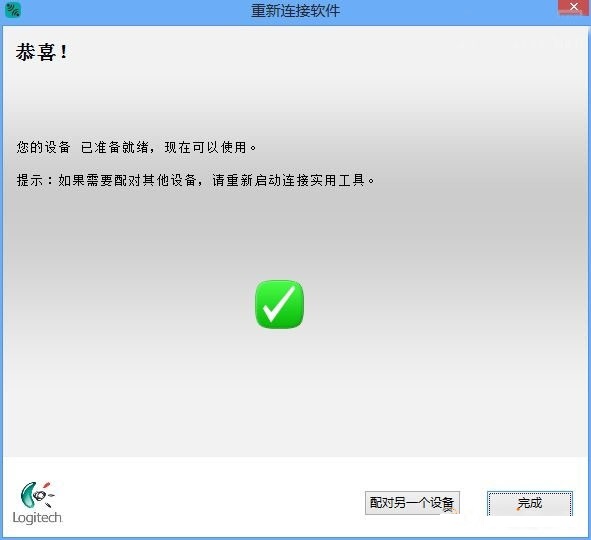
罗技重新连接软件软件特色
要重新建立键盘或鼠标与其接收器之间的连接
1、运行连接实用程序,然后进行以下操作之一:
若未安装 SetPoint(仅限 Windows):
下载、保存并运行连接实用程序
若安装有 SetPoint 4.8 或更低版本(仅限 Windows):
单击“开始”>“运行”> 输入“C:Program FilesLogitechSetPointConnect.exe”,然后按 Enter 键。
若安装有 SetPoint 6.0 或 6.15:
单击“开始”>“运行”> 输入“C:Program FilesLogitechSetPointPConnect.exe”,然后按 Enter 键。
若安装有 SetPoint 6.20 或更高版本:
单击“开始”>“运行”> 输入“C:Program FilesLogitechSetPointPConnectUtility.exe”,然后按 Enter 键。
按照屏幕上的说明重新连接键盘或鼠标。
罗技重新连接软件更新日志
1、优化了用户使用界面
2、修复了某些已知bug
下载仅供下载体验和测试学习,不得商用和正当使用。
下载体验
